كيفية تعيين أصوات إشعارات مخصصة لتطبيقات المراسلة على iPhone
على عكس Android ، لا تقدم Apple طريقة سهلة لتخصيص أصوات الإشعارات لتطبيقات مختلفة على iPhone. ومع ذلك ، فقد نفذت تطبيقات المراسلة حلولاً بديلة للسماح للمستخدمين بتعيين نغمات إشعار مختلفة للرسائل الواردة. إليك كيفية تعيين أصوات إشعارات مخصصة لتطبيقات المراسلة WhatsApp و Telegram و Messenger و Mail على iPhone.
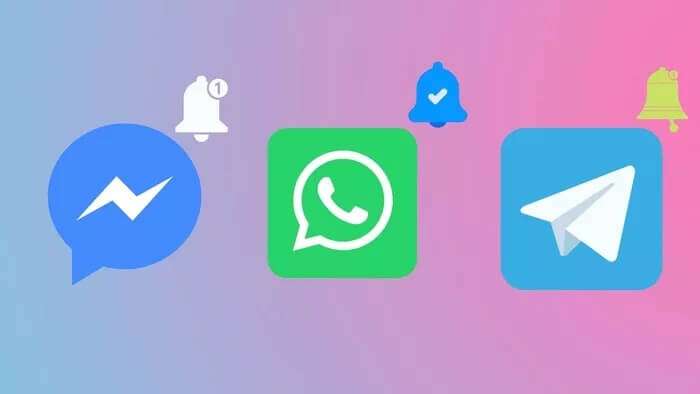
لنبدأ مع WhatsApp وننتقل إلى تطبيقات أخرى.
1. تعيين إشعارات مخصصة لـ WHATSAPP
لا يمكنك استخدام صوت إشعار مخصص من قائمة إعدادات iPhone. يجب إجراء التغيير من تطبيق WhatsApp على iPhone. هذا ما عليك القيام به.
الخطوة 1: افتح تطبيق WhatsApp على iPhone.
الخطوة 2: اذهب إلى قائمة الإعدادات.
خطوة 3: حدد الإشعارات .
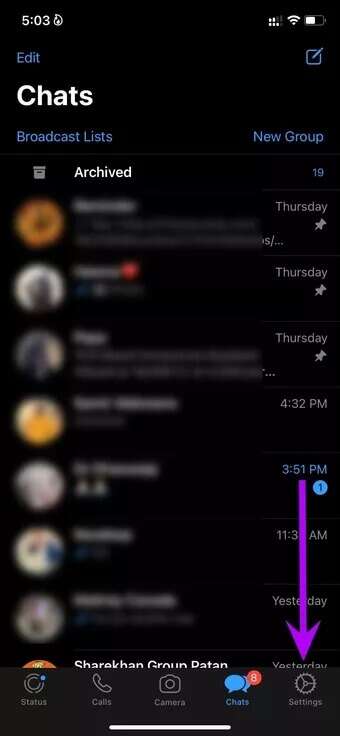
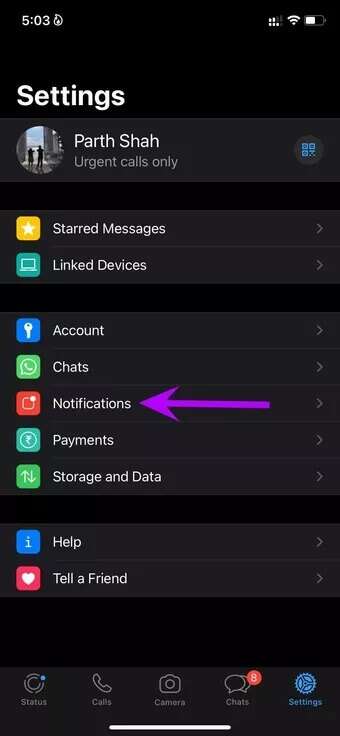
الخطوة 4: اضغط على الصوت وقم بتغيير صوت إشعار الرسائل العادي على iPhone. من نفس القائمة ، يمكنك أيضًا تغيير صوت إشعار المجموعة.
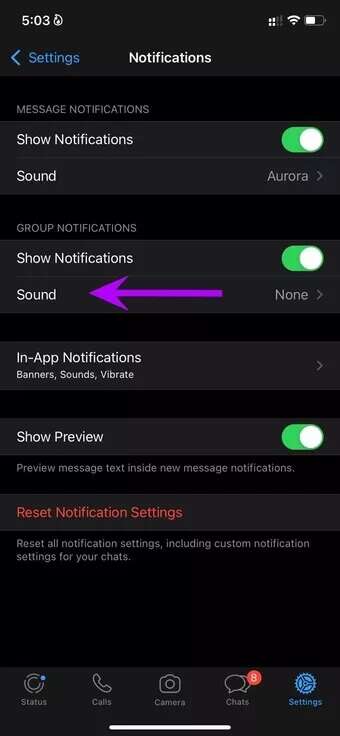
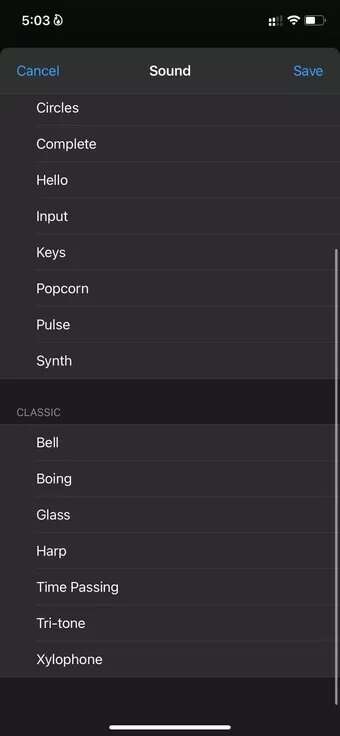
يمضي WhatsApp خطوة للأمام ويسمح لك بتعيين أصوات إشعارات مختلفة لجهات اتصال محددة. إليك الطريقة.
الخطوة 1: افتح WhatsApp وحدد محادثة حيث تريد تعيين صوت مخصص.
الخطوة 2: اضغط على اسم جهة الاتصال في الأعلى.
خطوة 3: حدد الخلفية والصوت.
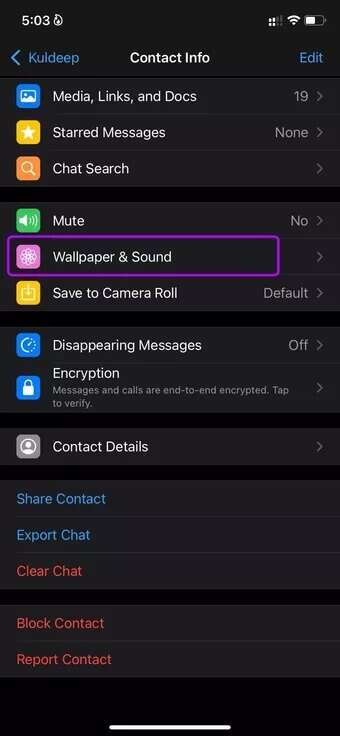
الخطوة 4: قم بتعيين نغمة مخصصة لجهة الاتصال من القائمة التالية.
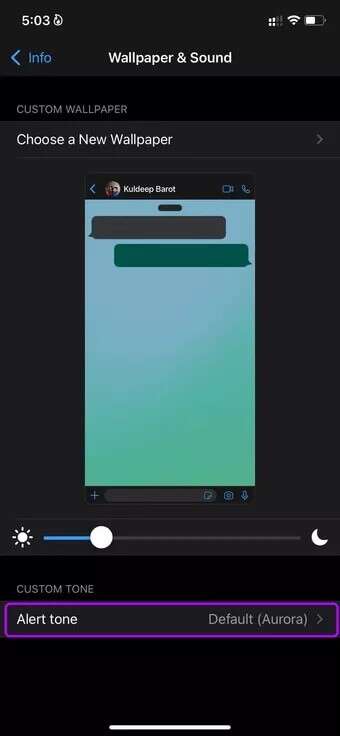
يمكنك تطبيق نفس الحيلة على مجموعات WhatsApp أيضًا. لقد رأينا المستخدمين يقومون بتعيين صوت رسائل WhatsApp مخصص لأفراد الأسرة حتى يتمكنوا من الاهتمام بسرعة بهم والتحقق من الرسائل الأخرى لاحقًا.
2. تعيين الإشعارات المخصصة TELEGRAM
يحتوي Telegram على حل بديل لاستخدام أصوات الإشعارات المخصصة على iPhone. اتبع الخطوات أدناه لاستخدامها.
الخطوة 1: افتح تطبيق Telegram وانتقل إلى الإعدادات.
الخطوة 2: حدد الإشعارات والأصوات.
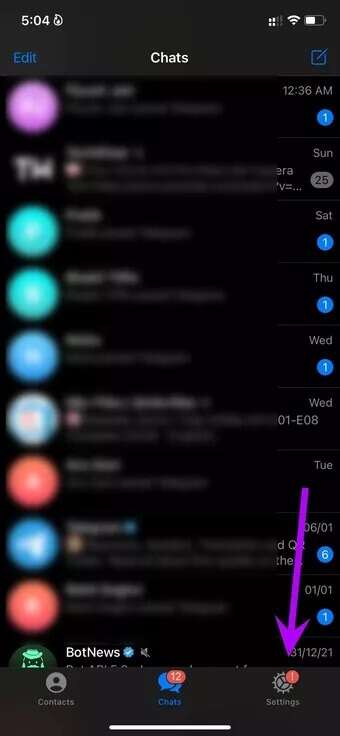
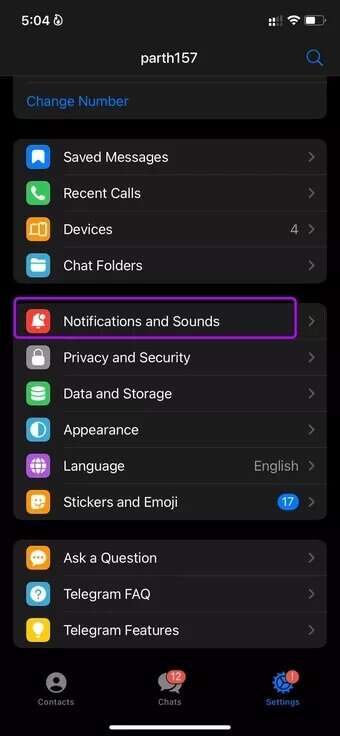
خطوة 3: من قائمة إشعارات الرسائل ، ستجد ثلاثة خيارات – الدردشات الخاصة والمحادثات الجماعية والقنوات.
يمكنك الانتقال إلى كل قائمة وتحديد صوت مخصص لكل نوع من أنواع الإشعارات في Telegram.
على سبيل المثال ، يمكنك الذهاب إلى الدردشات الخاصة وتغيير نغمة الإشعارات للرسائل. من نفس القائمة ، لديك خيار لتعيين الاستثناءات.
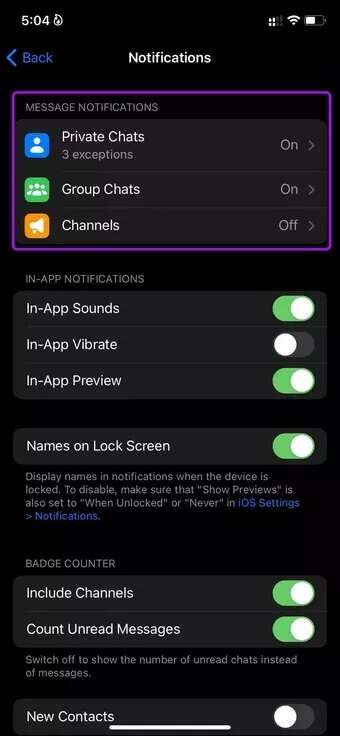
الخطوة 4: اضغط على إضافة استثناء وقم بتغيير نغمات التنبيه لجهات الاتصال المحددة على Telegram.
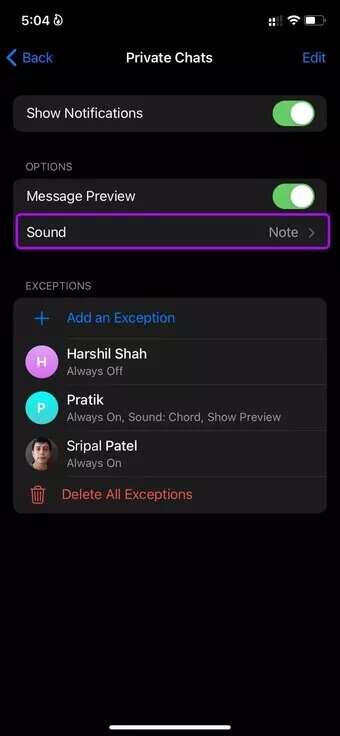
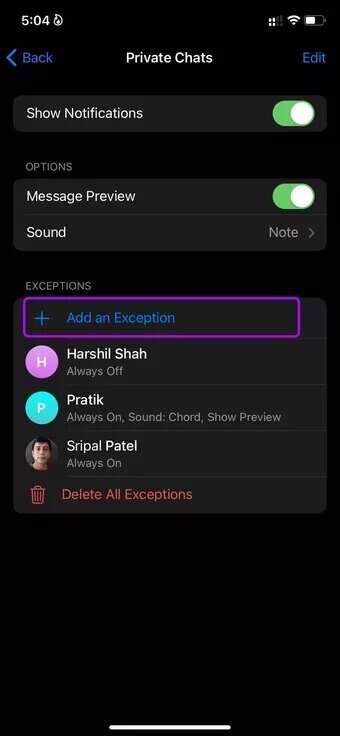
هذا أفضل بكثير من الدخول إلى كل قائمة جهات اتصال وتعيين نغمات مخصصة لجهات الاتصال المفضلة. لقد تفوقت Telegram مرة أخرى على WhatsApp هنا.
3. تعيين إشعارات مخصصة لـ FACEBOOK MESSENGER
يتيح لك Facebook تعيين نغمات إشعارات مختلفة على Messenger أيضًا. انتقل من خلال الخطوات أدناه لإجراء تغييرات.
الخطوة 1: قم بتشغيل تطبيق Messenger على iPhone.
الخطوة 2: اضغط على صورة الملف الشخصي في الأعلى.
خطوة 3: اذهب إلى قائمة الإشعارات والأصوات.
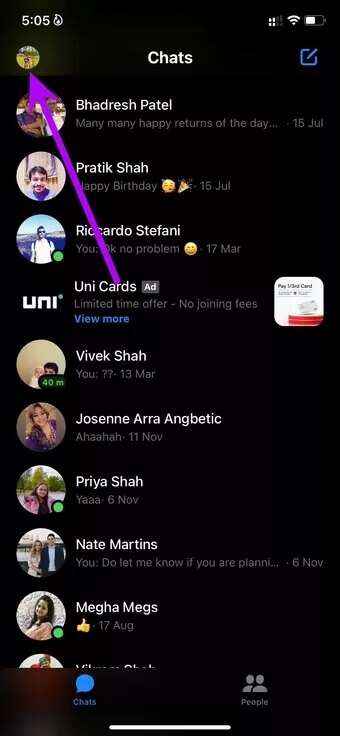
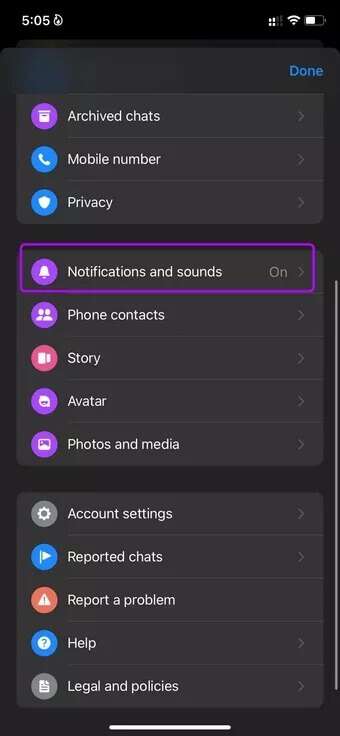
الخطوة 4: حدد صوت إشعار مخصص للرسائل.
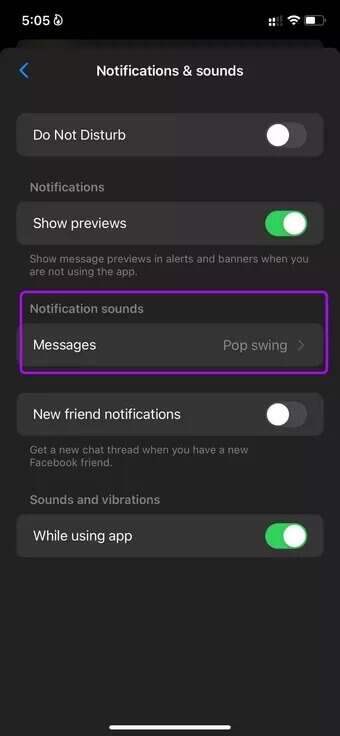
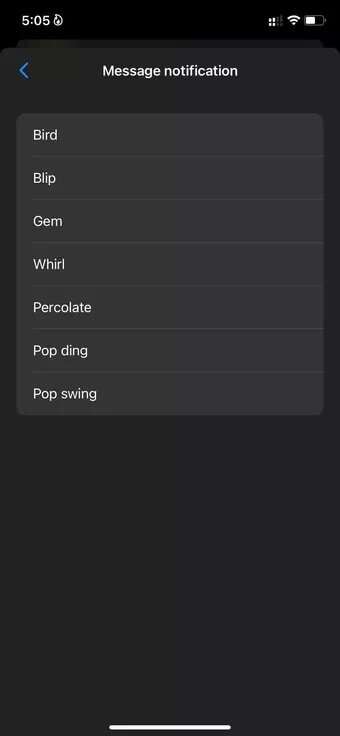
على غرار WhatsApp ، لديك خيار لتعيين صوت إشعار مختلف لجهة اتصال معينة في Messenger على iPhone.
الخطوة 1: اذهب إلى Messenger وافتح محادثة.
الخطوة 2: اضغط على اسم جهة الاتصال وافتح قائمة المعلومات.
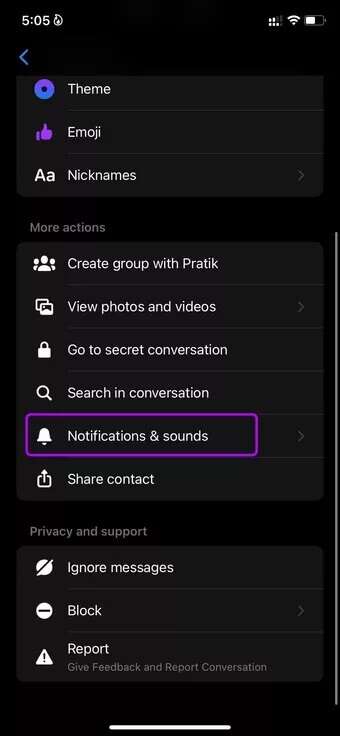
خطوة 3: قم بالتمرير لأسفل إلى الإشعارات والأصوات.
الخطوة 4: حدد صوت إشعار رسالة مخصص لجهة الاتصال المحددة.
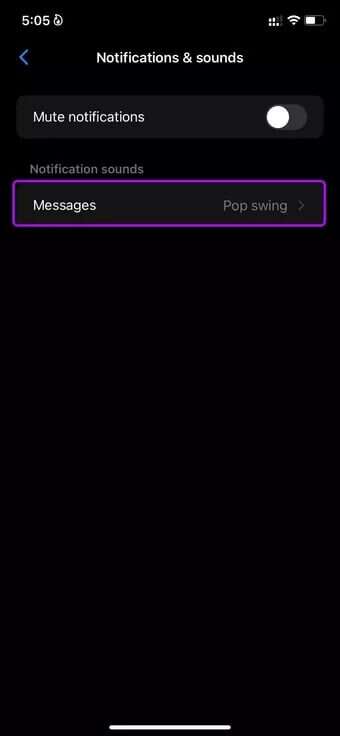
يمكنك تنفيذ نفس الحيلة على جهة اتصال Messenger محددة وتعيين نغمات إخطار فريدة لهم.
4. تطبيق MAIL
يعمل تطبيق البريد الافتراضي على iPhone بشكل جيد تمامًا مع Gmail و Outlook و Yahoo. عند العمل باستخدام عناوين بريد إلكتروني متعددة ، يمكنك تعيين أصوات بريد إلكتروني مختلفة لكل مزود بريد إلكتروني.
الخطوة 1: افتح الإعدادات على iPhone.
الخطوة 2: اذهب إلى قائمة MAIL.
خطوة 3: حدد الإشعارات .
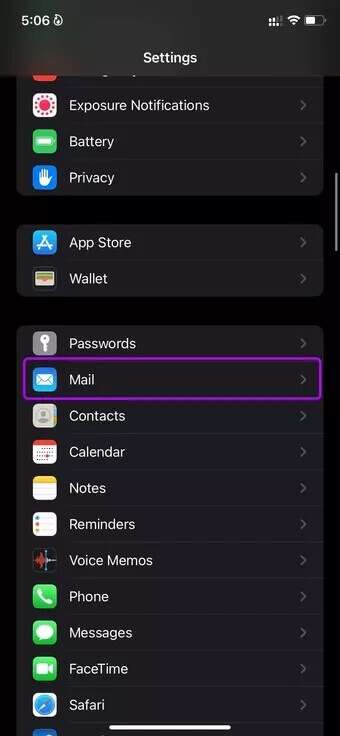
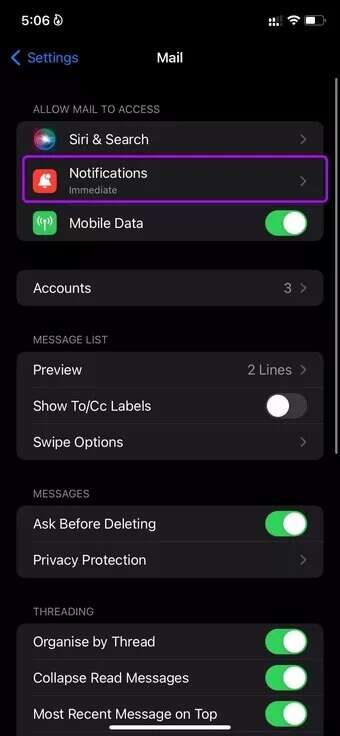
الخطوة 4: قم بالتمرير لأسفل وحدد تخصيص الإشعارات.
الخطوة 5: سترى جميع حسابات البريد الإلكتروني المضافة من القائمة التالية.
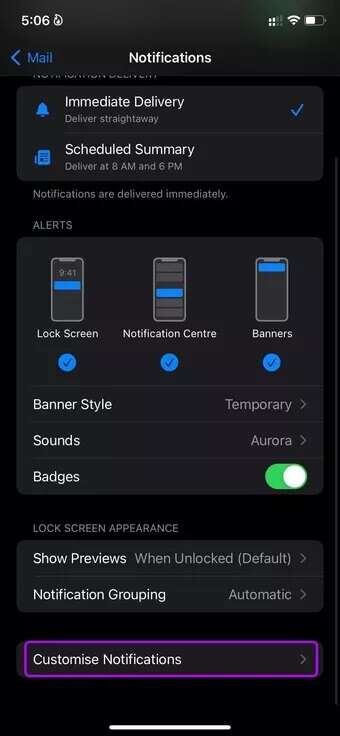
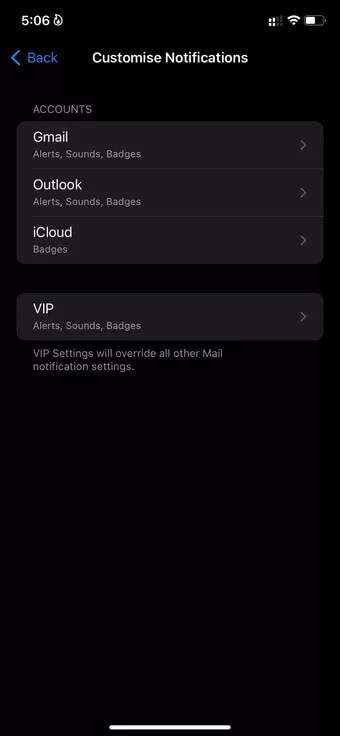
خطوة 6: حدد الحساب الذي تريد تعيين صوت إشعار مخصص له.
الخطوة 7: اذهب إلى الأصوات وحدد نغمة صوت مختلفة.
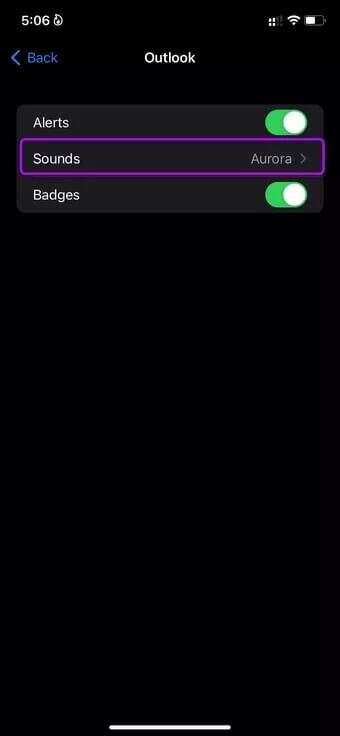
من قائمة الإشعارات المخصصة نفسها ، يمكنك أيضًا تعيين صوت مختلف لمعرفة البريد الإلكتروني لكبار الشخصيات.
لتغيير صوت الرسائل للتطبيقات العادية الأخرى ، يمكنك الانتقال إلى الإعدادات وفتح قائمة الأصوات واللمسات.
استخدم نغمات صوتية مختلفة لنغمة النص ، والبريد الصوتي الجديد ، والبريد الجديد ، والبريد المرسل ، وتنبيهات التقويم ، وما إلى ذلك.
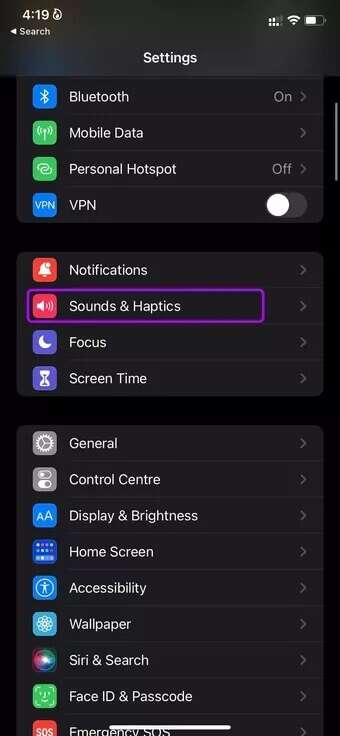
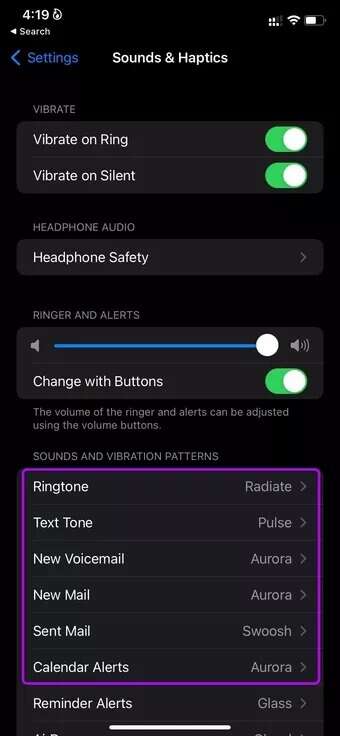
لاحظ أن تغييراتك المخصصة من تطبيقات WhatsApp و Telegram و Messenger و Mail تظل غير متأثرة.
احصل على إشعار على IPHONE
يتيح لك استخدام أصوات إشعارات مختلفة لتطبيقات المراسلة معرفة التطبيق الذي يرسل إليك رسائل دون النظر إلى شاشة القفل. يمكن أن يسمح لك كذلك بتخصيص تجربة iPhone.
انطلق وقم بتعيين أصوات إشعارات مخصصة لتطبيقات المراسلة على iPhone؟ شارك الإعداد الخاص بك في التعليقات أدناه.
